Tīklošana ir būtiska operētājsistēmas sastāvdaļa. Lielākā daļa pasaules datoru tiek savienoti, izmantojot tīklu. Šis tīkls var būt mazs un vienkāršs mājās balstīts vai tikpat sarežģīts kā mākoņdatošanas datu centrs. Tīkla uzdevums ietver konfigurācijas, trafika uzraudzību un problēmu novēršanu.
Linux tīkla komandas
Šajā rakstā mēs parādīsim 20 noderīgas Linux tīkla komandas, kas palīdzēs jums konfigurēt vai novērst ar tīklu saistītas problēmas.
1. ifconfig
ifconfig (interfeisa konfigurators) ir viena no pamata un visbiežāk izmantotajām komandām tīkla detaļu atrašanai. To izmanto arī tīkla saskarnes parametru konfigurēšanai.
Mēs varam izmantot šo komandu, lai iegūtu pieejamo tīklu IP adresi, MAC adresi un MTU.
$ ifconfig
Piemērs:
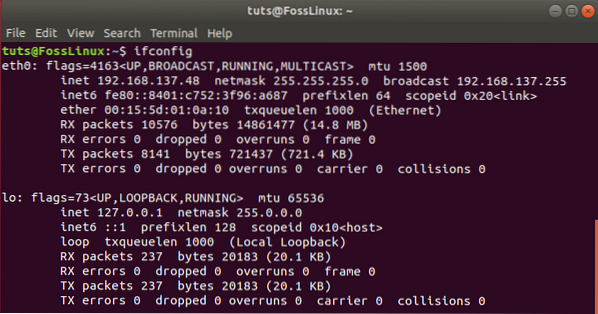
Šajā piemērā mēs redzam divu tīklu, Ethernet un lokālā tīkla IP adreses informāciju.
Lai iegūtu sīkāku informāciju par konkrētu tīklu, mēs izmantosim komandu 'ifconfig' ar papildu parametriem. Piemēram, lai parādītu tikai informāciju, kas saistīta ar Ethernet tīklu.
$ ifconfig etho
Šo komandu var izmantot arī, lai iestatītu konfigurācijas, piemēram, IP adreses vai vārteju interfeisam.
Sintakse:
$ ifconfig eth0 tīkla maska
Jūs varat aizstāt
ar vēlamo IP adresi un vārtejas adresi.2. ip
ip komanda ir jaunākā ifconfig versija. Tā ir jaudīgāka nekā komanda ifconfig, jo tā var veikt vairākus citus uzdevumus, piemēram, noklusējuma vai statiskā maršrutēšanas konfigurēšana, IP adrešu un to īpašību parādīšana, IP adrešu un tīkla saskarņu maršrutu iestatīšana.
Sintakse:
$ ip
Kur
Piemērs:
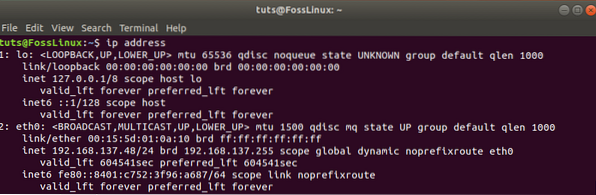
Saite tiek izmantota, lai parādītu visas tīkla ierīces, kas pašlaik ir pieejamas.
Piemērs:
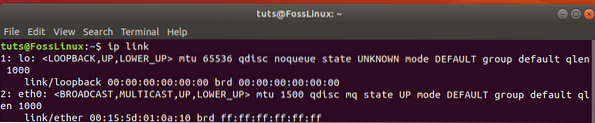
Maršruts parāda ierakstus jūsu sistēmas maršrutēšanas tabulā. Jūs varat arī iegūt informāciju par konkrētu tīkla saskarni.
Sintakse:
IP adrešu parādīšana
Kur
3. traceroute
traceroute komandu parasti izmanto tīkla problēmu novēršanai. Tas uzzina kavēšanos un ceļu uz galamērķi. Tas nosaka un ziņo, no kurienes rodas tīkla latentums.
Dažos Linux Distros tas pēc noklusējuma nav instalēts, tāpēc to varat instalēt, izmantojot šādu komandu.
sudo apt-get instalēt inetutils-traceroute
Sintakse:
traceroute
Kur
Piemērs:

Iepriekš minētajā izvade parāda norādīto resursdatora nosaukumu, tīkla pakešu lielumu, maksimālo nepieciešamo apiņu daudzumu un IP adresi.
4. tracepath
tracepath ir gluži kā komanda “traceroute”, lai noteiktu tīkla aizkavi, taču tai nav nepieciešamas root tiesības. Tas ir iepriekš instalēts Ubuntu. Tas norāda precīzu vietu, kur jūsu tīkls atpaliek. Tas arī atpazīst katru apiņu maršrutā līdz galamērķim.
Sintakse:
tracepath
Kur
Piemērs:
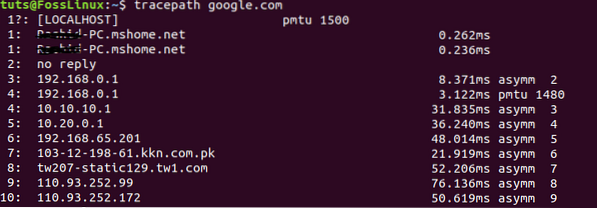
5. ping
ping (Packet INternet Groper) ir vēl viena visbiežāk izmantotā tīkla komanda, lai pārbaudītu savienojamību starp diviem tīkla mezgliem. To izmanto, lai izmērītu vidējo reakciju. Ja mēs varam nosūtīt ping jebkuram resursdatoram un ja tas nedeva nekādu atbildi, mēs varam pieņemt, ka kāds no resursdatoriem nav sasniedzams tīkla problēmu dēļ vai tā ugunsmūris bloķē pieprasījumu.
Sintakse:
ping
Piemērs:
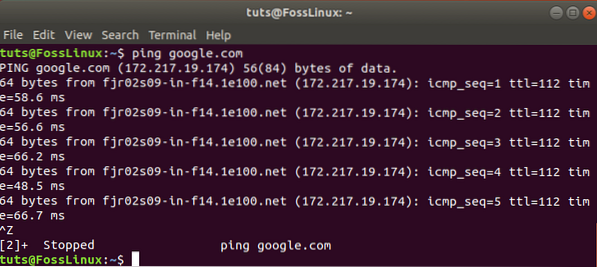
Ping komanda turpinās izpildīt, līdz tā tiek pārtraukta. Izmantojot komandā esošo parametru '- c', varat ierobežot nosūtīto pakešu skaitu.
Sintakse:
$ ping -c
Kur
Padoms: ping komandas reakcijas ātrumu ietekmēs jūsu tīkla savienojums un resursdatora fiziskā atrašanās vieta.
6. netstat
netstat komanda, ko izmanto, lai pārskatītu katru tīkla savienojumu un atvērtu kontaktligzdas Linux ierīcē. Tas nodrošina savienojumus, atvērtas kontaktligzdas, maršruta tabulu informāciju.
$ netstat
Piemērs:
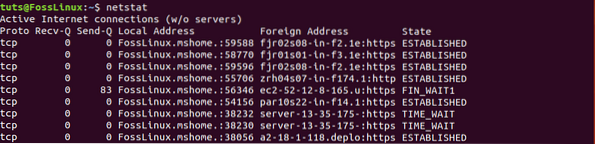
Šo komandu var izmantot arī ar papildu parametriem.
Sintakse:
$ netstat
Kur
- -p parāda visas programmas ar atvērtām ligzdām
- -s saņem visu informāciju par ostām
- -r iegūt informāciju par maršrutēšanas tabulu
7. nslookup
Komanda nslookup (Name Server Lookup), ko izmanto, lai vaicātu DNS, lai iegūtu domēna nosaukumu, IP adreses kartēšanu vai DNS ierakstus.
Sintakse:
nslookup
Kur
Piemērs:

8. rakt
dig (Domain Information Groper) ir vēl viena komanda, ko izmanto DNS izmeklēšanai. Tā ir atjaunināta nslookup versija. Tas veic DNS uzmeklēšanas vaicājumu un parāda atbildi, kas atgriezta no vārdu serveriem. To izmanto arī, lai pārbaudītu DNS kartējumus, MX ierakstus un citus DNS ierakstus.
Sintakse:
rakt
Kur
Piemērs:
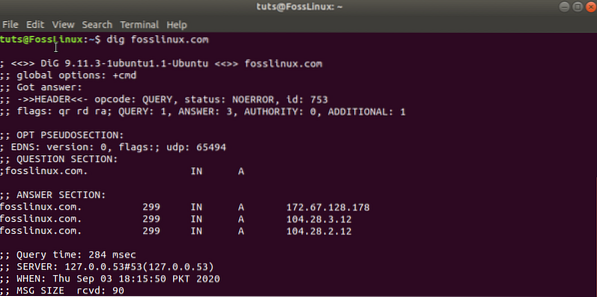
Šī komanda pēc noklusējuma parāda tikai A tipa DNS ierakstus; varat izmantot papildu opcijas, lai iegūtu cita veida DNS ierakstus.
Sintakse:
$ rakt
Kur
- MX visiem MX veida DNS ierakstiem
- NS visiem NS tipa DNS ierakstiem
- JEBKURS visu veidu DNS ierakstiem
9. maršrutu
maršruta komandu izmanto, lai parādītu vai modificētu sistēmas maršrutēšanas tabulu. Izmantojot šo komandu, jūs varat novērst tīkla problēmu, ko izraisa nepareizs ieraksts sistēmas maršrutēšanas tabulā. Maršrutēšanas tabulas iestatīšana ir ļoti svarīga, lai maršrutētājs darbotos pareizi.
Sintakse:
maršrutu
Piemērs:
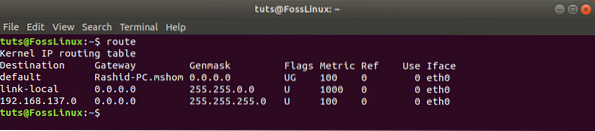
Izmantojot šo komandu, mēs varam modificēt arī maršrutēšanas tabulu.
Sintakse:
maršruta [-p] komandu dest [maskas apakštīkla] vārteja [-ja interfeiss]
- -p tiek izmantots, lai ieeja būtu noturīga; pretējā gadījumā ieraksts tiks izdzēsts nākamajā atsāknēšanas reizē. To izmanto tikai jauna ieraksta pievienošanai.
- komanda var būt "pievienot", "mainīt" vai "del".
- mask subnet: Tā ir apakštīkla maska. Pēc noklusējuma tas ir 255.255.255.255, ja tas nav norādīts komandā.
- vārteja: tiks nosūtīta vārtejas IP adrese, izmantojot paketes.
- -if interfeiss: tā ir tīkla saskarne, kurai vēlaties iestatīt ierakstu. Tas var būt Ethernet, WLAN vai lokālais tīkls.
10. Saimnieks
resursdatora komandu izmanto, lai parādītu IP adreses domēna nosaukumu vai domēna nosaukuma IP adresi. To var arī izmantot, lai vaicātu DNS.
Sintakse:
saimniekssaimnieks
Piemērs:

11. arp
Arp (Address Resolution Protocol) tiek izmantots, lai manipulētu ar kodola ARP tabulu. Izmantojot šo komandu, jūs varat skatīt, pievienot, atjaunināt vai noņemt ierakstus kodola ARP tabulā.
Sintakse:
arp
Piemērs:

Pēc noklusējuma arp komanda parāda resursdatora nosaukumu, bet, ja tā vietā vēlaties redzēt IP adresi.
Sintakse:
arp -n
Varat arī izdzēst ierakstu no ARP tabulas, izmantojot komandu:
Sintakse:
arp -d
Šeit
ir tā ieraksta IP adrese, kuru vēlaties noņemt no ARP tabulas.12. iwconfig
iwconfig komandu izmanto, lai konfigurētu WLAN saskarni. Tas var apskatīt vai iestatīt pamata bezvadu tīkla interfeisa īpašības, piemēram, SSID un šifrēšanas veidu.
Sintakse:
iwconfig
Tam ir daudz iespēju, kuras var izmantot, lai mainītu tīkla nosaukumu, iespējotu / atspējotu tīklu, iestatītu frekvenci utt.
13. čokurošanās
čokurošanās ir utilīta, ko izmanto datu pārsūtīšanai uz un no servera bez lietotāja mijiedarbības. Tas var sazināties, izmantojot HTTP, HTTPS, FTP, SFTP un SCP protokolus. To var izmantot, lai augšupielādētu vai lejupielādētu datus, izmantojot jebkuru no iepriekš minētajiem protokoliem. Jūs varat pārsūtīt datus, ļaujot atsākt, iestatīt joslas platuma ierobežojumu un lietotāja autentifikāciju, kā arī tik daudz citu lietu ar čokurošanos. Pēc noklusējuma tas ir instalēts lielākajā daļā Linux sistēmu.
Sintakse:
čokurošanās fosslinux.com
Šī komanda parādīs fosslinux mājas lapas saturu.com terminālā. Pēc noklusējuma čokurošanās saziņai izmanto HTTP protokolu. Failu var arī lejupielādēt, izmantojot čokurošanos, izmantojot šādu komandu.
čokurošanās -O https: // cdn.jsdelivr.net / npm / vue / dist / vue.js
Iepriekš minētā komanda lejupielādēs failu ar tā sākotnējo nosaukumu.
Piemērs:
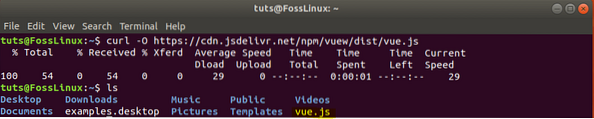
14. wget
wget ir arī iepriekš instalēta pakotne. To izmanto, lai lejupielādētu failus, izmantojot HTTP, HTTPS, FTP protokolus. Tas nodrošina iespēju lejupielādēt vairākus failus, atsākt lejupielādi, lejupielādi fonā utt.
Sintakse:
wget Šeit
$ wget https: // cdn.kodols.org / krogs / linux / kodols / v4.x / linux-4.17.2.darva.xz
Piemērs:
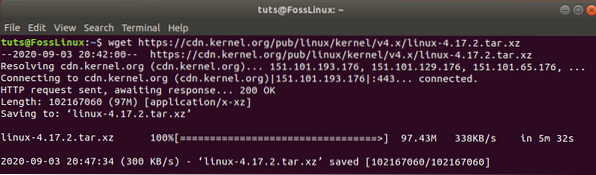
Mūsu piemērā komanda vispirms atrisina IP adresi un pēc tam sāk lejupielādēt failus, kas parāda faila nosaukumu, ātrumu un progresu terminālā. Varat atspējot izvadi, izmantojot komandu parametrs -q.
15. telnet
telnet komanda izmanto Telnet protokolu, lai sazinātos ar galamērķa resursdatoru. Jums jānorāda resursdators ar portu (galvenokārt 443 ports).
Sintakse:
telnet
Piemērs:

16. kurš ir
Whois komandu izmanto, lai iegūtu visu informāciju par vietni. Izmantojot to, varat iegūt visu reģistrācijas un īpašumtiesību informāciju. Pirms lietojat pakotni Whois, tā jāinstalē.
sudo apt instalēt
Sintakse:
kurš ir
Piemērs:
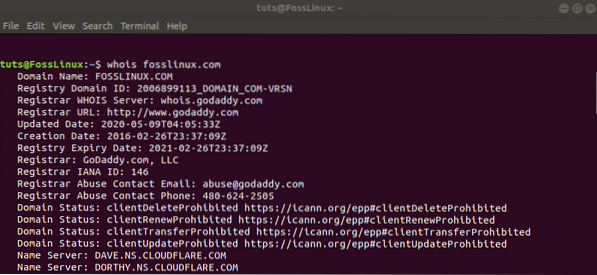
17. ifplugstatus
komandu ifplugstatus izmanto, lai pārbaudītu, vai tīkla kabelis ir savienots ar tīkla saskarni. Lai izmantotu komandu, vispirms tā jāinstalē Ubuntu.
sudo apt-get install ifplugd
Sintakse:
ifplugstatus
Piemērs:

18. nload
komandu nload izmanto, lai uzraudzītu tīkla joslas platumu. Tas var parādīt kopējo datu izmantošanas apjomu un min / max joslas platuma lietojumu. Lai to palaistu, jāinstalē pakete nload.
sudo apt-get install nload
Izmantojot to bez parametra, tiks parādīts visu tīkla saskarņu joslas platuma lietojums.
Sintakse:
nload
Piemērs:
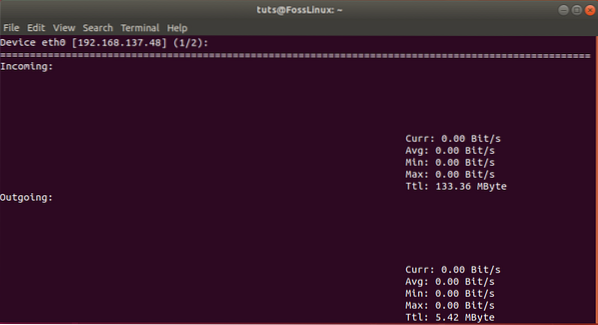
19. w
w komanda tiek izmantota, lai iegūtu sistēmā pašlaik reģistrēto lietotāju sarakstu. Tas arī sniedz vērtīgu informāciju, piemēram, resursdatoru, pieteikšanās laiku, dīkstāves laiku, JCPU.
Sintakse:
w
Piemērs:

20. pasts
pasta komandu izmanto, lai nosūtītu e-pastu no termināla. E-pastu varat nosūtīt vairākiem adresātiem. Lai izmantotu komandu, jums jāinstalē pakete mailutil.
sudo apt-get install mailutils
Sintakse:
pasts -s<<<
Piemērs:
pasts -s "Testa priekšmets" admin @ fosslinux.com <<< 'This is a test email'
Secinājums
Tās bija visnoderīgākās Linux tīkla komandas, kuras sistēma un tīkla administratori parasti izmanto, lai izmeklētu ar tīklu saistītas problēmas. Es ceru, ka jums patika iemācīties šīs Linux tīkla komandas. Vai jums ir aizraujoša komanda, kuru vēlaties kopīgot ar mūsu lasītājiem? Iet uz to zemāk esošajos komentāros.
 Phenquestions
Phenquestions



